众所周知我们win11系统在进行更新的时候,都是使用补丁进行安装,但是有些补丁有问题,导致不兼容,有些用户想要使用命令的方式来进行卸载,但是不知道如何使用,那么本期的w
众所周知我们win11系统在进行更新的时候,都是使用补丁进行安装,但是有些补丁有问题,导致不兼容,有些用户想要使用命令的方式来进行卸载,但是不知道如何使用,那么本期的win11教程就来和广大用户们分享操作方法,希望能够帮助到各位。
具体操作如下:
1、首先,按键盘上的【 Win + X 】组合键,或右键点击任务栏上的【Windows开始徽标】,打开的隐藏菜单项中,选择【Windows 终端 (管理员)】。
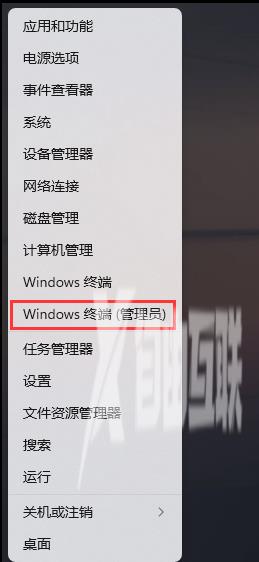
2、管理员: Windows powershell窗口,输入【wusa /?】命令,并按回车。
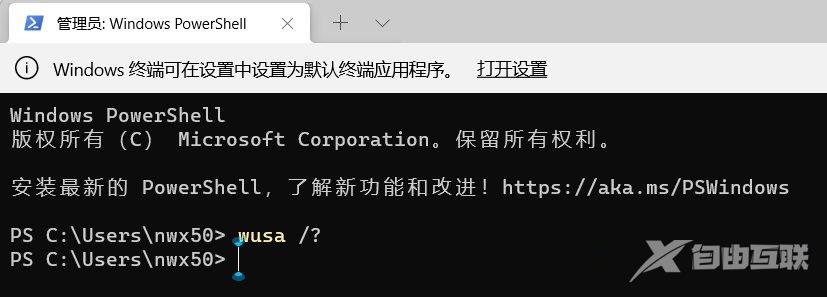
3、这时候,会弹出【Windows 更新独立安装程序】,可以查看本次使用命令【wusa】的帮助信息。
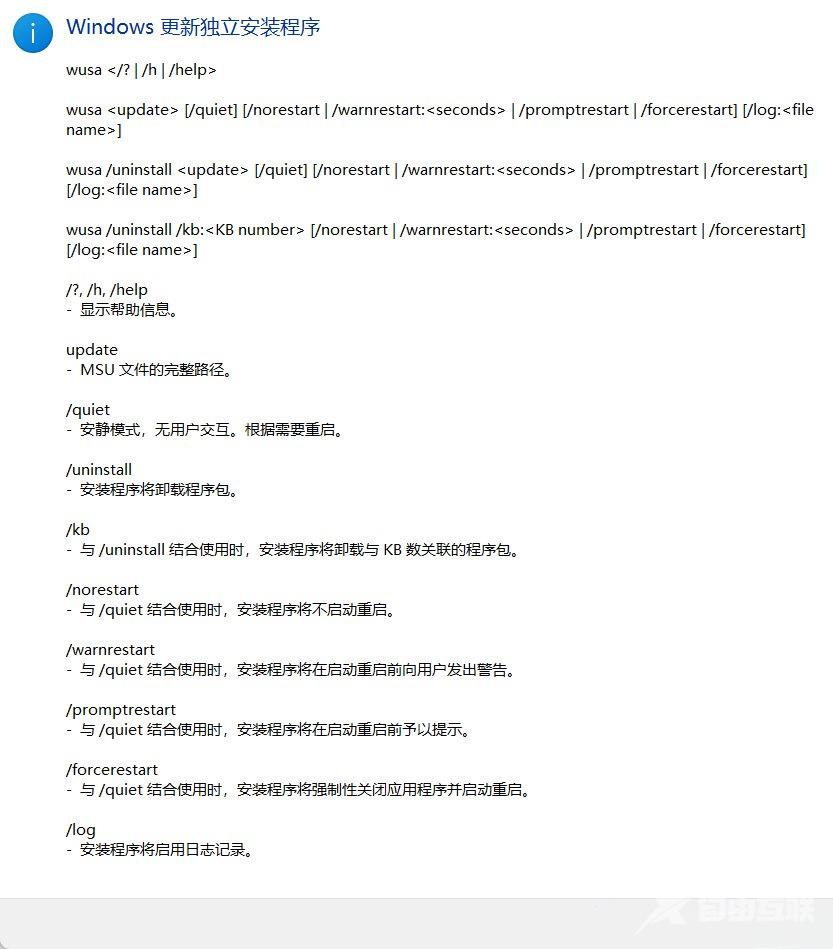
4、知道【wusa】命令的用法后,输入【wusa /uninstall /kb:[补丁号]】,这样就可以卸载系统补丁了。
举例:wusa /uninstall /kb:5006363,卸载补丁号为 5006363 的系统更新。
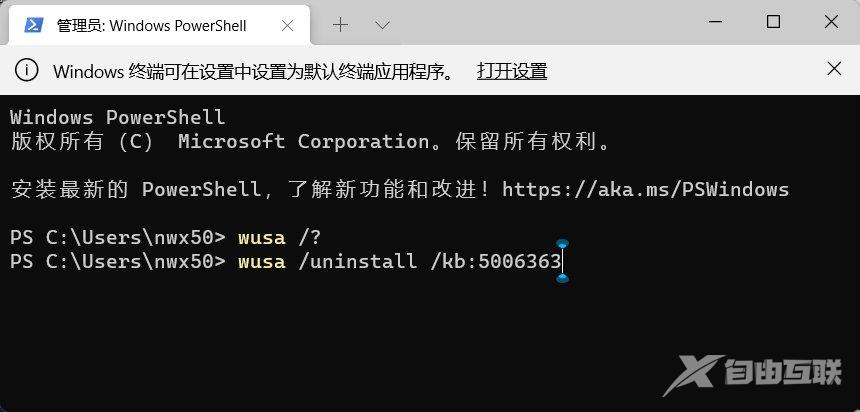 【转自:建湖网站建设 http://www.1234xp.com/jianhu.html 复制请保留原URL】
【转自:建湖网站建设 http://www.1234xp.com/jianhu.html 复制请保留原URL】
